Adobe RoboHelp - Работа со списками
RoboHelp предлагает несколько вариантов работы со списками. Вы можете делать отступы в списках и применять стили маркеров и форматы нумерации.
Списки отступов
Выберите список в теме, в которой вы хотите сделать отступ, и на панели инструментов «Правка» выберите либо «Уменьшить отступ», либо «Увеличить отступ», если необходимо.
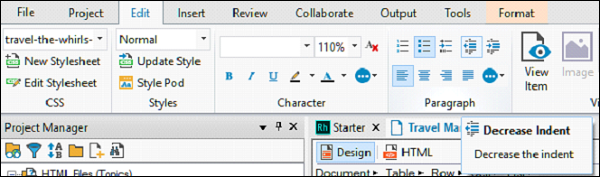
Список соответствия и цвета маркера
Вы можете сопоставить цвет маркеров с цветом списка, просто изменив цвет шрифта. Выберите список, цвет которого вы хотите изменить, и на вкладке «Правка» щелкните меню «Форматирование символов» и выберите «Шрифт» или просто нажмите Ctrl + D. В появившемся диалоговом окне выберите желаемый цвет шрифта. Цвет маркера и цвет списка станут одним в виде встроенного стиля.
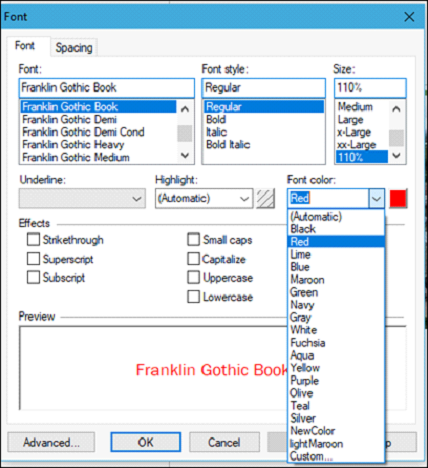
Применить нумерацию к списку
Выберите список, который вы хотите пронумеровать, щелкните список правой кнопкой мыши и нажмите Bullets and Numbering…Выберите желаемый стиль нумерации. вNumbered На вкладке выберите нужный образец нумерации.
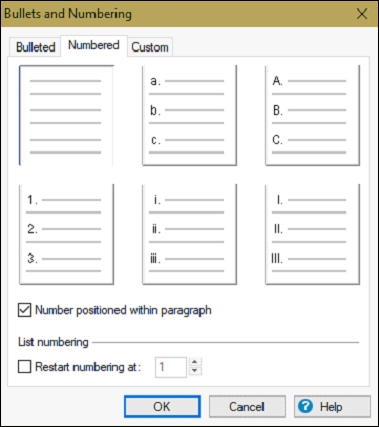
Добавить абзац в список
Чтобы добавить абзац в список, вставьте курсор в конец абзаца и нажмите Shift+Enterчтобы создать разрыв строки. Чтобы завершить разрыв строки и перезапустить маркеры или нумерацию, нажмите Enter.